
本文档旨在指导您如何在 Windows 操作系统上成功构建 Go-SDL 库。通过正确配置 GOROOT 环境变量和确保 Go 可执行文件路径在系统环境变量中,您可以轻松使用 make 或 gomake 命令构建 Go-SDL。本文将详细介绍所需步骤和注意事项,助您顺利完成构建过程。
在开始构建 Go-SDL 之前,请确保您已经满足以下先决条件:
满足以上先决条件后,您可以按照以下步骤构建 Go-SDL:
获取 Go-SDL 源代码: 使用 go get 命令获取 Go-SDL 源代码。打开命令行窗口并执行以下命令:
go get github.com/veandco/go-sdl2/sdl
这将把 Go-SDL 源代码下载到您的 $GOPATH/src/github.com/veandco/go-sdl2/sdl 目录中。
进入 Go-SDL 源代码目录: 使用 cd 命令进入 Go-SDL 源代码目录:
cd %GOPATH%\src\github.com\veandco\go-sdl2\sdl
请将 %GOPATH% 替换为您的 Go 工作区路径。
执行构建命令: 在 Go-SDL 源代码目录中,执行 make 命令进行构建:
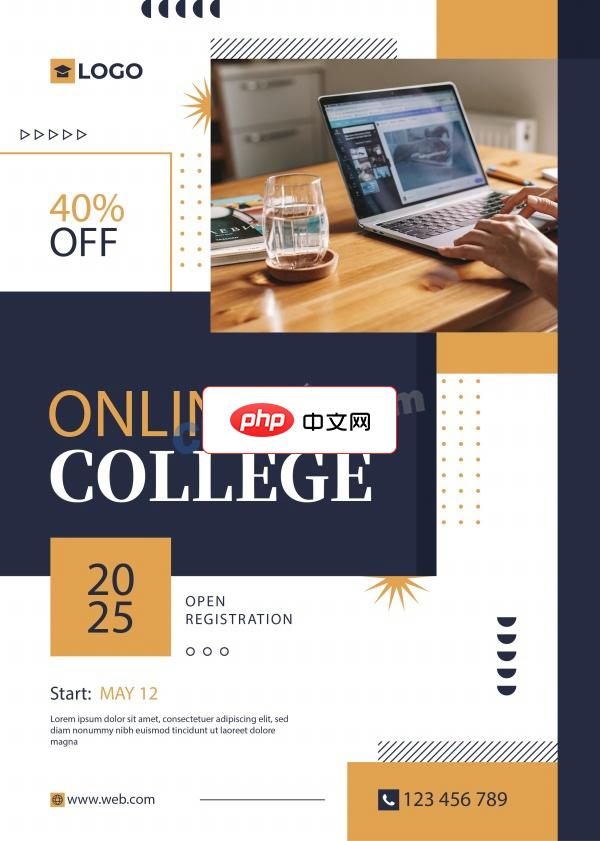
在线学院招生宣传海报矢量模板适用于学校或在线教育机构的招生推广、课程宣传、活动招募、线上广告、社交媒体分享、线下宣传物料制作(如张贴在校园公告栏、社区中心或商场)、以及教育机构的品牌建设等设计的AI格式素材。
 0
0

make
如果您的系统上没有 make 命令,或者您遇到了权限问题,可以尝试使用 gomake 命令。gomake 是 Go 提供的构建工具,它可以自动处理 GOROOT 环境变量:
gomake
注意: 如果您在使用 make 命令时遇到 "permission denied" 错误,可能是因为您没有足够的权限。您可以尝试以管理员身份运行命令行窗口,或者修改 Go-SDL 源代码目录的权限。
检查构建结果: 构建完成后,您可以在 Go-SDL 源代码目录中找到生成的库文件。这些库文件通常位于 lib 目录下,并且具有 .a 或 .dll 扩展名。
以下是一个简单的 Go-SDL 示例代码,用于创建一个窗口并显示一个简单的图像:
package main
import (
"fmt"
"github.com/veandco/go-sdl2/img"
"github.com/veandco/go-sdl2/sdl"
"os"
)
const (
screenWidth = 640
screenHeight = 480
)
func main() {
if err := sdl.Init(sdl.INIT_EVERYTHING); err != nil {
fmt.Fprintf(os.Stderr, "Failed to initialize SDL: %s\n", err)
panic(err)
}
defer sdl.Quit()
window, err := sdl.CreateWindow("Go-SDL Example", sdl.WINDOWPOS_UNDEFINED, sdl.WINDOWPOS_UNDEFINED,
screenWidth, screenHeight, sdl.WINDOW_SHOWN)
if err != nil {
fmt.Fprintf(os.Stderr, "Failed to create window: %s\n", err)
panic(err)
}
defer window.Destroy()
renderer, err := sdl.CreateRenderer(window, -1, sdl.RENDERER_ACCELERATED)
if err != nil {
fmt.Fprintf(os.Stderr, "Failed to create renderer: %s\n", err)
panic(err)
}
defer renderer.Destroy()
image, err := img.Load("assets/image.png") // 替换为您的图像路径
if err != nil {
fmt.Fprintf(os.Stderr, "Failed to load image: %s\n", err)
panic(err)
}
defer image.Free()
texture, err := renderer.CreateTextureFromSurface(image)
if err != nil {
fmt.Fprintf(os.Stderr, "Failed to create texture: %s\n", err)
panic(err)
}
defer texture.Destroy()
renderer.Clear()
renderer.Copy(texture, nil, nil)
renderer.Present()
sdl.Delay(5000) // 显示 5 秒
}注意事项:
通过本文档,您应该已经掌握了在 Windows 系统上构建 Go-SDL 的方法。请务必正确配置 GOROOT 和 PATH 环境变量,并确保您具有足够的权限来执行构建命令。如果遇到任何问题,请参考 Go-SDL 的官方文档或查阅相关资源。祝您构建顺利!
以上就是构建 Go-SDL 在 Windows 上的教程的详细内容,更多请关注php中文网其它相关文章!

每个人都需要一台速度更快、更稳定的 PC。随着时间的推移,垃圾文件、旧注册表数据和不必要的后台进程会占用资源并降低性能。幸运的是,许多工具可以让 Windows 保持平稳运行。

Copyright 2014-2025 https://www.php.cn/ All Rights Reserved | php.cn | 湘ICP备2023035733号